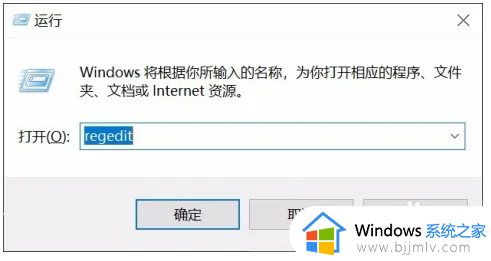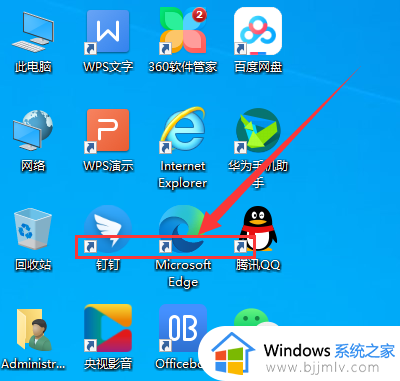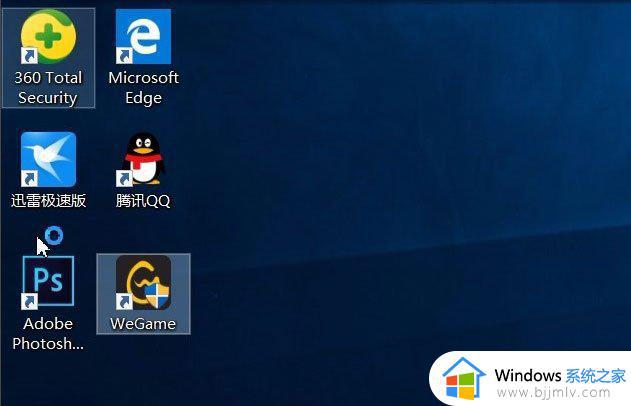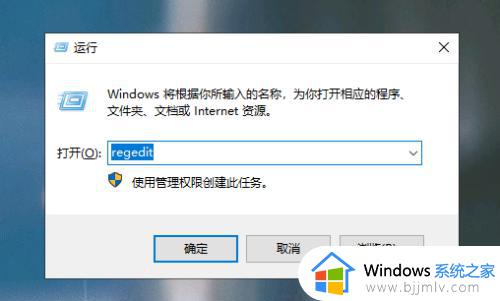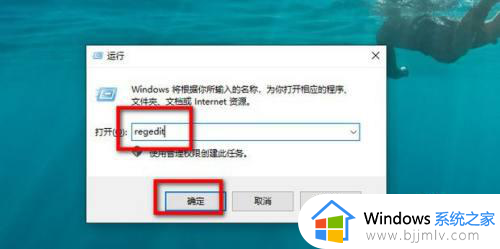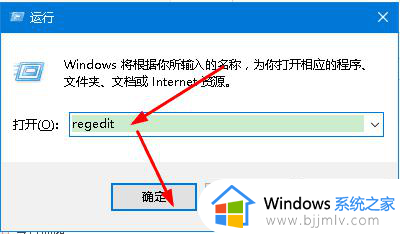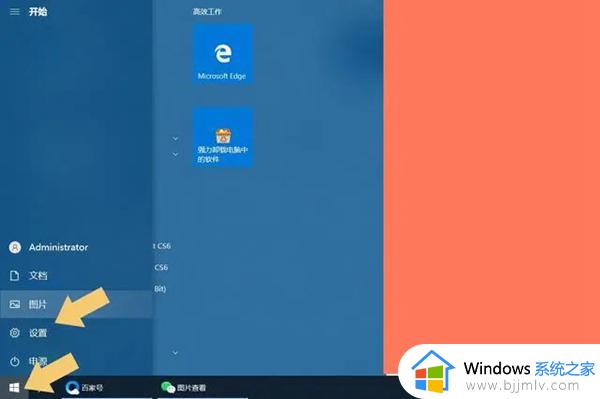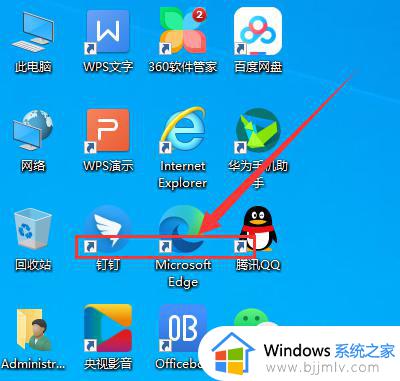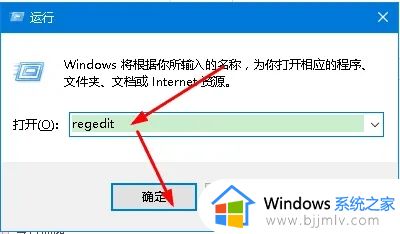win10快捷方式箭头不见了怎么恢复 win10快捷方式小箭头没了如何恢复
更新时间:2024-05-30 15:07:15作者:run
在使用win10操作系统时,有时会遇到一个问题,就是快捷方式的图标上的箭头不见了,这个问题可能会给我们带来一些不便,那么win10快捷方式箭头不见了怎么恢复呢?下面将介绍win10快捷方式小箭头没了如何恢复全部内容。
具体方法如下;
1、右键点击“任务栏”。
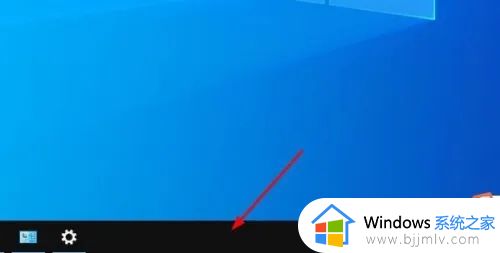
2、将鼠标悬停在“工具栏”选项。
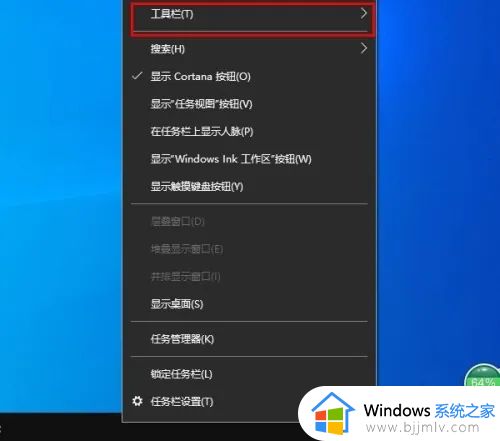
3、在出现的子菜单里,单击“桌面”。
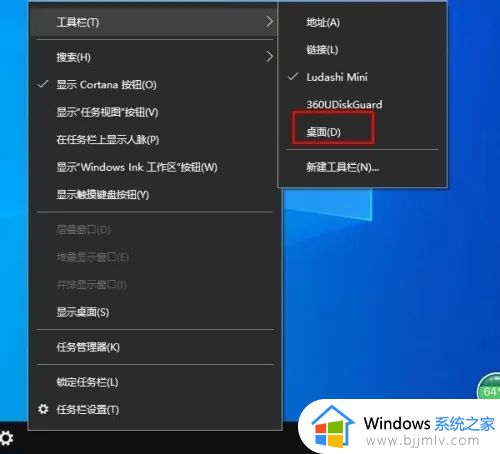
4、这时,在任务栏的右侧会出现“桌面”两个字。
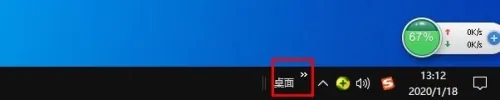
5、点击“桌面”右上角的双箭头。

6、此时,你会看到整个桌面图标列表。选择丢失的图标,并右键单击,我们以“控制面板”为例。
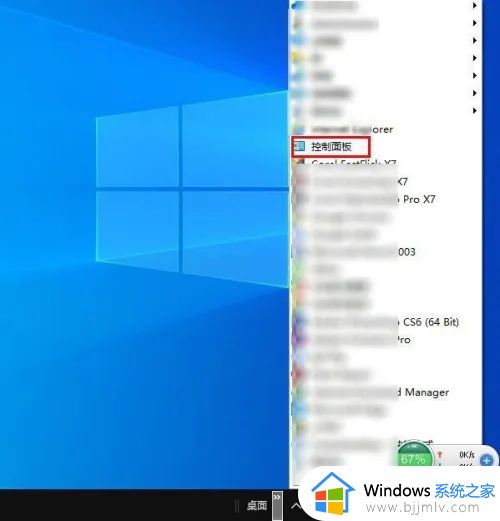
7、右键单击“创建快捷方式”。
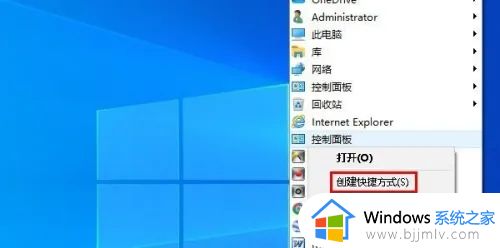
8、在出现的询问对画框里,选择“是”。至此,丢失的图标又回到了桌面。
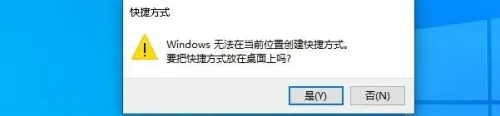
以上就是win10快捷方式小箭头没了如何恢复的全部内容,还有不清楚的用户就可以参考一下小编的步骤进行操作,希望本文能够对大家有所帮助。